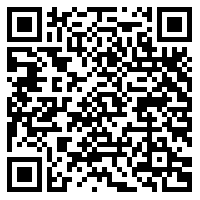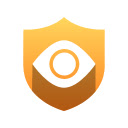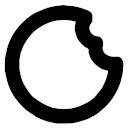Configura Chrome per ottenere la privacy con questi suggerimenti
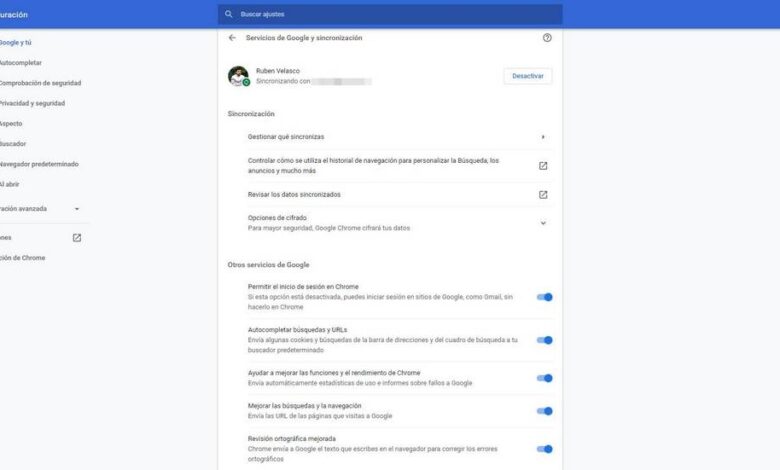
È sempre più difficile connettersi a Internet in completa riservatezza. I siti Web ci controllano, gli ISP ci seguono e persino i browser ci hanno sempre identificato, condividendo la nostra identità con i siti Web che visitiamo. La privacy, seppur ignorata da molti, è un aspetto fondamentale per connettersi a Internet in modo sicuro e senza problemi. Anche se per ottenerlo è necessario sapere come configurare correctement un browser, come Google Chrome , per migliorare la riservatezza ed evitare di fornire più dati del necessario a siti Web e società Internet.
Google Chrome è il browser web più utilizzato al mondo. 7 utenti su 10 si connettono a Internet tramite esso. Tuttavia, questo browser è sviluppato e gestito da Google. E la principale fonte di reddito per questo business è la pubblicità. Pertanto, l'obiettivo principale di Google è che gli utenti siano controllati e identificati in ogni momento, potendo conoscere i loro gusti e interessi e mostrare loro annunci personalizzati ovunque vadano. E lo stesso accade con molti altri siti Web a cui di solito accediamo quotidianamente, come Facebook (e altri social network), Amazon e persino Aliexpress.
Per impostazione predefinita, Chrome è un browser sicuro, ma non rispetta la privacy degli utenti . Successivamente, spiegheremo come possiamo configurare questo browser per poterlo utilizzare un po' più in privato. Ovviamente prima di continuare vi consigliamo di visitare notre pagina di Account Google per esaminare tutti i dati. Qui possiamo trovare alcune informazioni rilevanti che potremmo essere interessati a configurare. E possiamo anche rivedere (e disabilitare) il personalizzazione degli annunci , controllando tutto ciò che Google sa su di noi.
account Google
Una delle prime impostazioni che influisce direttamente sulla nostra privacy è accedere al browser con il nostro account Google. È vero che questo ha alcuni vantaggi, come poter sincronizzare password, cronologia e segnalibri con il cloud e con tutti i dispositivi. Ma questo permette a Google di identificarci, e sebbene per l'azienda siamo solo uno accesso (numero di identificazione), sa esattamente a quale account è associato questo identificatore.
Possiamo configurare tutto opzioni di sincronizzazione con il nostro account Google in digitando nella barra degli indirizzi del browser: "chrome: // settings / syncSetup".
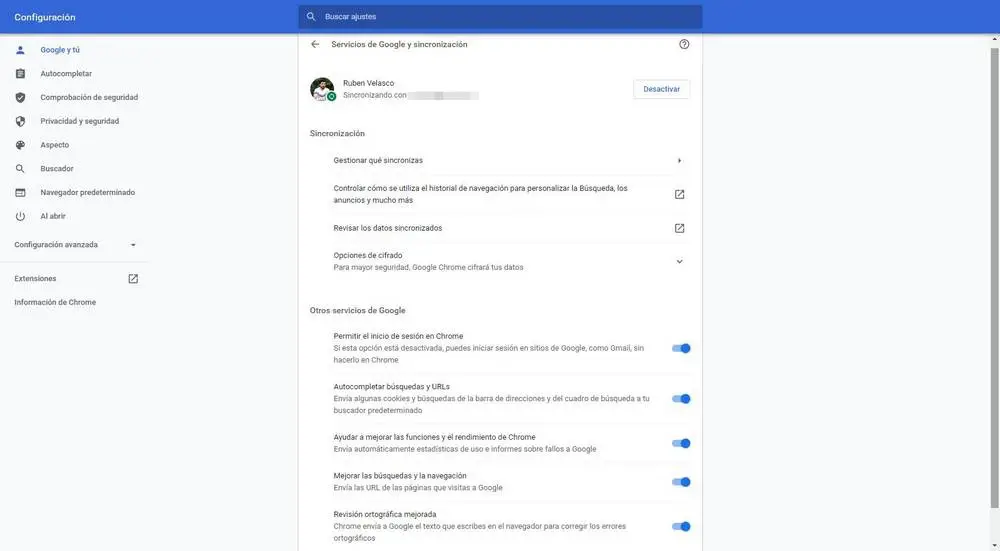
Come possiamo vedere, Google ci ha identificato perfettamente attraverso questo pannello. Se vogliamo evitare che ciò accada, dobbiamo fare clic su "Disabilita", accanto al nostro account, per disabilitare le opzioni di sincronizzazione. Possiamo anche entrare nella sezione " Gestisci ciò che sincronizzi Per scegliere quali dati vogliamo inviare a Google e quali non vogliamo.
In fondo a questo pannello troveremo una sezione intitolata " Altri servizi Google «. Qui troveremo una serie di opzioni e funzioni aggiuntive che per utilizzarle è necessario condividere con Google tutto ciò che facciamo e scriviamo nel browser. Se vogliamo proteggere la nostra privacy durante l'utilizzo di Chrome, dobbiamo disabilitare tutti questi servizi di Google, evitando di inviare all'azienda più informazioni del necessario.
Configura cookie e permessi web
Imposta i cookie
I Cookies sono uno degli elementi più utilizzati per controllare la privacy degli utenti . Questi sono piccoli file di configurazione che spesso contengono informazioni personali su di noi. Ad esempio, ci sono cookie di sessione che ci consentono di autenticarci su un sito Web e non dover accedere ogni volta che accediamo a un sito Web e cookie di tracciamento, che possono essere visualizzati da altri siti Web per scoprire dove stiamo andando. Questi cookie sono uno dei pilastri fondamentali su cui si basa la pubblicità personalizzata.
Sebbene non abbiamo molto controllo su questi piccoli file, Google Chrome ci offre una serie di opzioni che possiamo configurare per provare a navigare in modo più privato. Possiamo accedere al pannello delle impostazioni dei cookie digitando quanto segue nella barra degli indirizzi: chrome: // settings / cookie.
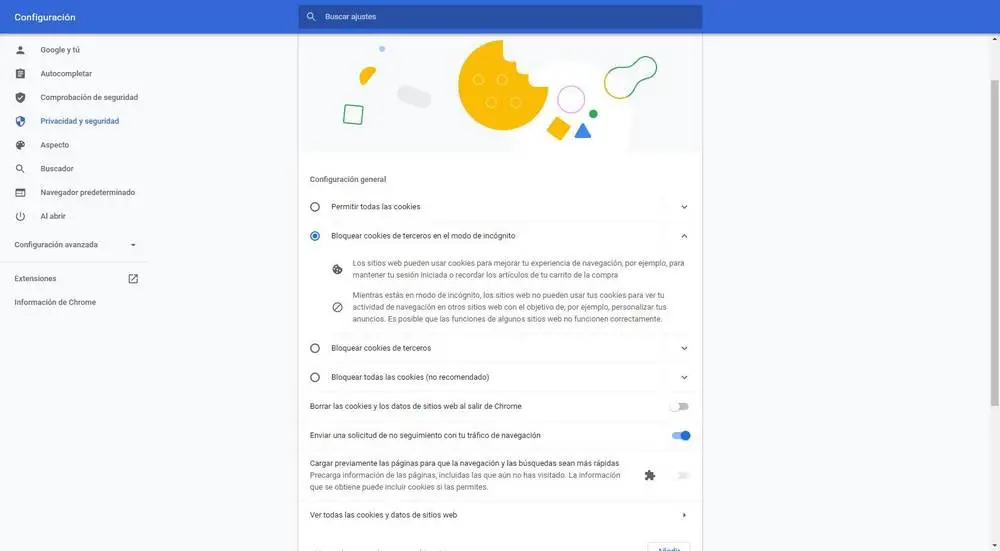
Nelle "impostazioni generali" possiamo configurare ciò che vogliamo fare con questi cookie. Ad esempio possiamo sempre consentirli, bloccare i cookie di terze parti (quelli per il tracciamento) quando utilizziamo la modalità di navigazione in incognito, bloccare sempre i cookie di terze parti o bloccare tutti i cookie.
Troveremo anche altre opzioni che possono aiutarci a migliorare un po' la privacy. Ad esempio, l'opzione " eliminare i cookie e i dati dei siti Web all'uscita da Chrome Ci consentirà di eliminare tutti i cookie ogni volta che chiudiamo e apriamo il browser, il che impedirà loro di seguirci dalle sessioni precedenti. E anche l'opzione " invia una richiesta di non tracciamento con il tuo traffico di navigazione Che dice ai siti web che non vogliamo che ci seguano. Sebbene tutti i siti Web ignorino questa richiesta.
Infine, dobbiamo anche mantenere disattivato il precaricamento del Web, poiché invieremo dati predittivi a Google semplicemente digitando nella barra degli indirizzi.
Controlla le autorizzazioni web web
Per quanto riguarda i permessi, possiamo accedere a questa sezione digitando nella barra degli indirizzi "chrome: // settings / content". Da lì possiamo controlla questo à che pagine Web può o non può accedere .

In questa pagina di configurazione, potremo vedere un elenco di tutti i siti Web che dispongono di autorizzazioni speciali (consentite e bloccate), nonché un elenco delle diverse autorizzazioni (per scegliere come i siti Web possono o non possono accedervi) e il contenuto a cui possono o meno accedere.
Altre opzioni per migliorare la privacy
Per impostazione predefinita, Google Chrome è configurato per la ricerca tramite Google. E questo, ovviamente, non implica alcuna riservatezza. Se scriviamo "chrome: // settings / search" nella barra degli indirizzi, possiamo andare alla sezione di configurazione del motore di ricerca. E lì, possiamo cambiare "Google" per un altro motore più privato che non ci controlla tanto, come Duckucko Una semplice modifica che ci permetterà di aumentare notevolmente la privacy di Chrome.

Possiamo anche configurare il comportamento della nuova scheda qui, impedendo a ogni nuova scheda di aprire automaticamente un motore di ricerca Google.
In "chrome: // settings / language", saremo in grado di trovare la lingua e le opzioni di correzione. Se abbiamo abilitato la "correzione ortografica migliorata", dovremmo sapere che tutto il nostro testo è condiviso con Google. Pertanto, dobbiamo disabilitare questa opzione.
Estensioni per la navigazione privata
Le opzioni di cui sopra ci consentono di navigare in Internet con una privacy "plus", ma c'è ancora molto da fare. E Google Chrome non ci offre molte più opzioni per far rispettare la nostra privacy. Pertanto, se vogliamo portarlo a un nuovo livello, è consigliabile utilizzare estensioni progettate per questo scopo.
Tasso della privacy
L'estensione della Electronic Frontier Foundation è una delle più complete che ci consente di controllare la nostra privacy. Questa estensione ci permetterà di bloccare tutti i tracker di terze parti che vengono generati quando navighiamo in rete. Inoltre, invia una richiesta Do Not Track e dispone di algoritmi avanzati che ci consentono di bloccare un sito Web che ci controlla.
Protezione della privacy
Se siamo tra gli utenti che installano solitamente molte estensioni, questa estensione diventa essenziale per proteggere la nostra privacy. Privacy Guardr è responsabile dell'analisi dei permessi delle estensioni installate in Chrome e ci aiuta a sapere se qualcuna di esse può rappresentare un pericolo per la nostra sicurezza o la nostra privacy o se sono tutte sicure.
Gestore di biscotti alla vaniglia
E se vogliamo avere il pieno controllo sui cookie, dobbiamo installare Vanilla Cookie Manager. Questa estensione ci consentirà di gestire facilmente diversi elenchi di cookie: una whitelist per quelli autorizzati, una blacklist per quelli bloccati, attivare funzioni per bloccare tutti i cookie per impostazione predefinita e persino eliminarli automaticamente di volta in volta o manualmente dopo aver visitato una pagina del sito web.
Alternative private al cromo
Niente che porti il nome di Google sarà sinonimo di privacy. E mentre possiamo scegliere altri browser, come Firefox, possiamo sentirci molto più a nostro agio con il browser di Google perché ci siamo abituati.
Fortunatamente, Google Chrome si basa su Cromo, un browser web open source che, sebbene creato anche da Google, non dispone dei servizi dell'azienda. E, per di più, ci sono altri sviluppatori che hanno preso Chrome (soprattutto Chromium), hanno eliminato tutto ciò che riguarda Google e ci hanno dato un maggior grado di privacy.
Chrome
cromo è il browser open source di Google su cui è basato Chrome. Si sviluppa più velocemente ed è più sicuro e privato di Chrome perché non ha tutti i servizi dell'azienda integrati come standard. Una buona opzione per coloro che vogliono solo allontanarsi un po' da Google ma hanno ancora il business in mente.
Microsoft Edge
Edge è il browser Web di Microsoft, installato di default in Windows 10. Dal 2020, questo browser è basato su Chromium, ovvero Microsoft ha preso il motore da Google, ha eliminato tutto ciò che riguarda l'azienda e ha creato il suo moderno, molto sicuro e alto browser web delle prestazioni. Questo browser non include alcun sistema di monitoraggio o controllo di Google, sebbene Microsoft, a sua volta, abbia implementato un proprio motore di ricerca: Bing. Pertanto, se scegliamo questa opzione, dobbiamo controllare come funziona per impedire a questa società di controllare la nostra privacy.
cromo senza cornice
Ungoogled-Chromium è un browser Web alternativo, disponibile su GitHub , il cui obiettivo è portare agli utenti il browser Chromium ma completamente gratuito dai servizi Google. In questo modo, gli utenti che desiderano un browser non controllato da nessuna azienda, potranno averlo grazie a questo progetto. Oltre a bloccare tutti i servizi Google, questo browser dispone anche di una serie di script e impostazioni per ottimizzare sempre la nostra privacy.